Cara Mudah Berbagi Koneksi Internet dari Laptop Via Bluetooth Tethering
Berbagi Koneksi Internet dari Laptop Via Bluetooth – Apa yang akan kamu lakukan jika kamu terhubung ke dalam sebuah WiFi yang preferensinya tidak menggunakan akun?
Terlebih jika akun tersebut dibatasi dengan pemakaian jumlah perangkat tertentu, semisal hanya 1 dan kamu sebenarnya ingin melakukan koneksi ke perangkat yang lain.
Bingung bukan?
Kamu bisa mengakali situasi seperti ini hanya dengan menggunakan bluetooth.
Ya dengan bluetooth kamu bisa berbagi koneksi internet yang kamu sedang gunakan sekarang ke perangkat lain.
Apa Itu Bluetooth
Bluetooth adalah fitur jaringan pribadi atau bahasa kerennya Personal Area Network yang dihubungkan tanpa kabel.
Bluetooth biasa digunakan untuk saling bertukar informasi, berupa file baik itu gambar, video, maupun yang berbentuk dokumen. Ada sejarah unik di balik nama teknologi ini.
Nama bluetooth ini terinspirasi dari keberhasilan Raja Harald Btaland atau Harald Bluetooth yang berhasil mempersatukan suku-suku yang sebelumnya berperang, termasuk suku-suku yang ada di Norwegia dan Swedia.
Dari situlah, nama Bluetooth digunakan. Bluetooth memiliki banyak kelebihan, seperti enkripsi data, autentifikasi pengguna, dan kontrol.
Perkembangan bluetooth dari tahun ke tahun terus berkembang.
Meskipun sekarang kalah jauh dengan teknologi berbagi file lain yang lebih modern, bluetooth tetap menjadi perangkat atau fitur yang wajib ada pada setiap pembaruan teknologi baru.
Coba kamu sebutkan satu saja smartphone yang sekarang tidak memiliki bluetooth?. Pasti jawabannya tidak ada.
Kelebihan Bluetooth digunakan untuk Menyambungkan Internet
Bluetooth sekarang bisa digunakan sebagai penyambung internet yang sedang digunakan dari perangkat lain, contoh dari laptop menuju smartphone.
Sebenarnya, teknologi seperti telah ada semenjak Windows 10 ada.
Ya, di Windows 10 generasi terbaru, kita bisa dengan mudah berbagi koneksi internet yang sedang digunakan kepada perangkat lain.
Tapi, untuk masalah keamanan, bluetooth juaranya.
Perangkat lain yang ingin tersambung ke dalam koneksi jaringan internet yang sama, harus terlebih dahulu melakukan koneksi PIN Bluetooth.
Cara ini tentu akan meribetkan pengguna lain yang tidak kita inginkan menggunakan jaringan internet yang sedang kita akses melalui laptop.
Lalu bagaimana cara untuk menggunakan bluetooth untuk berbagi koneksi internet?
Cara Mudah Berbagi Koneksi Internet dari Laptop Via Bluetooth Tethering
1. Yang pertama, adalah beralih menu Bluetooh Settings. Kamu bisa mendapatkan menu ini dengan menjelajahnya melalui Windows Settings, atau dengan mengetikkan Bluetooth Settings langsung di bagian start menu Windows.
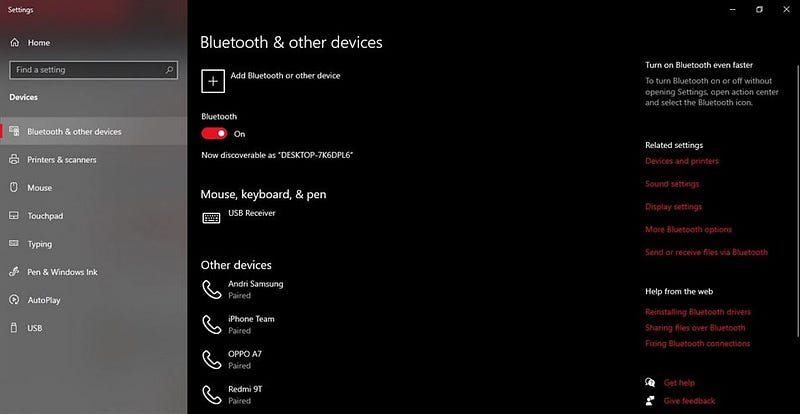
2. Setelah itu tekan tombol Add Bluetooth or other Device. Tambahkan jenis perangkat yang ingin kamu sambungkan. Karena kita ingin berbagi koneksi internet dari laptop ke smartphone dengan bluetooth, maka pilihlah pilihan pertama
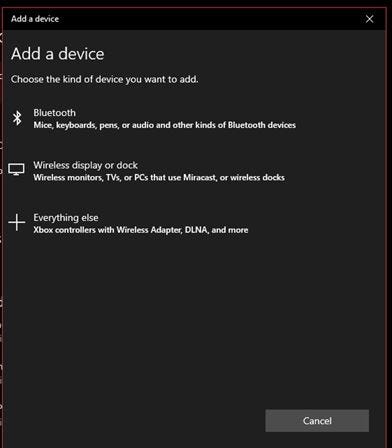
3. Di sini penulis akan coba menghubungkan laptop penulis menuju smartphone penulis, yakni Redmi 9T. Pastikan kode pair device yang muncul pada kedua perangkat, yakni laptop dan smartphone kamu sama.
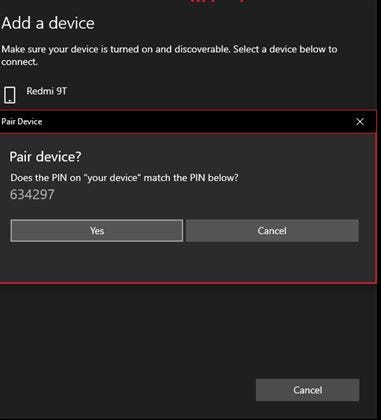
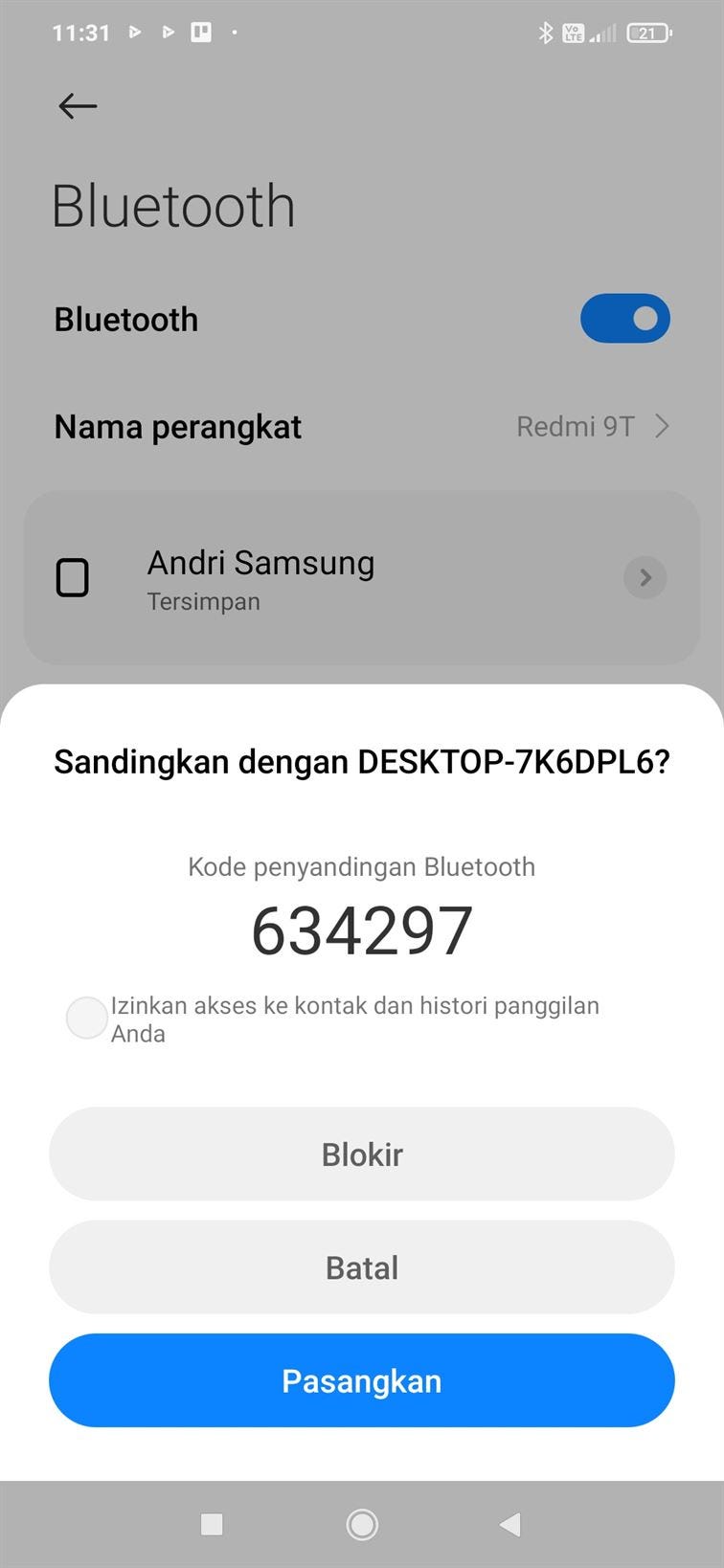
4. Setelah kedua perangkat terhubung, saat untuk berbagi koneksi internet. Pastikan terlebih dahulu bahwa laptop kamu sudah terhubung ke dalam jaringan internet.
5. Beralih ke menu Mobile Hotspot. Kamu bisas mendapatkan menu ini dengan menjelajahinya melalui Windows Settings, atau dengan mengetikkan Hotspot Settings langsung di bagian Start Menu Windows.
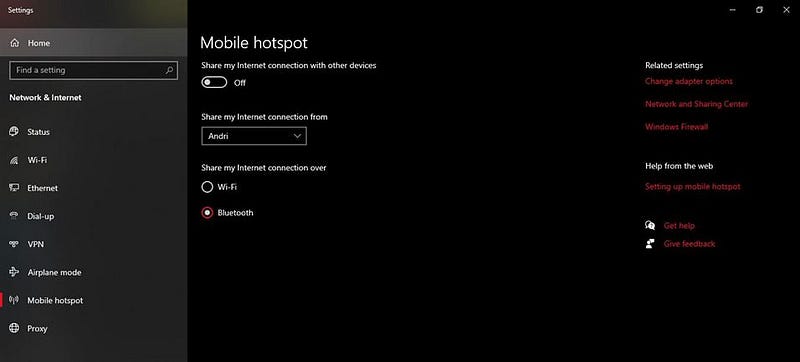
6. Aktifkan toggle icon yang di bagian Share my internet connections and other devices.
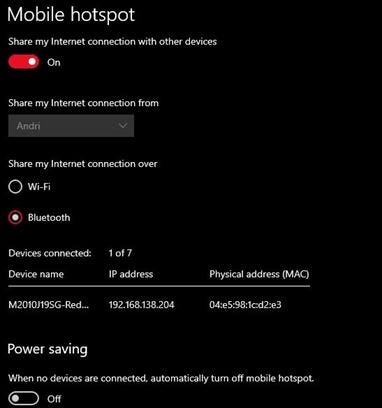
7. Sekarang beralih langsung kebagian smartphone kamu, lalu bukan pengaturan bluetooth. Pilih device laptop yang tadi kamu telah hubungkan melalui bluetooth.
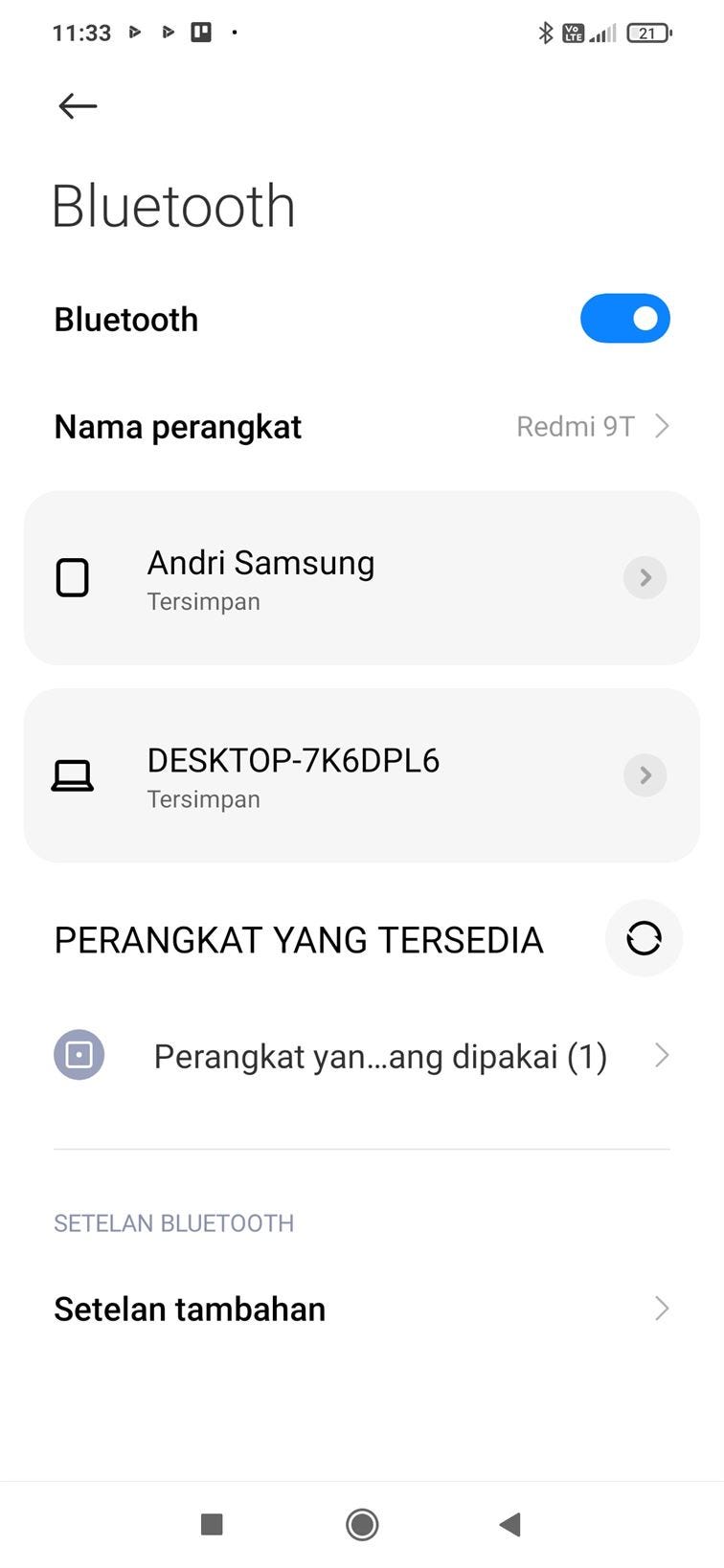
8. Di dalamnya, pilih untuk gunakan akses internet. Aktifkan toggle iconnya. Kamupun bisa menggunakan koneksi internet yang sama dengan laptop kamu.
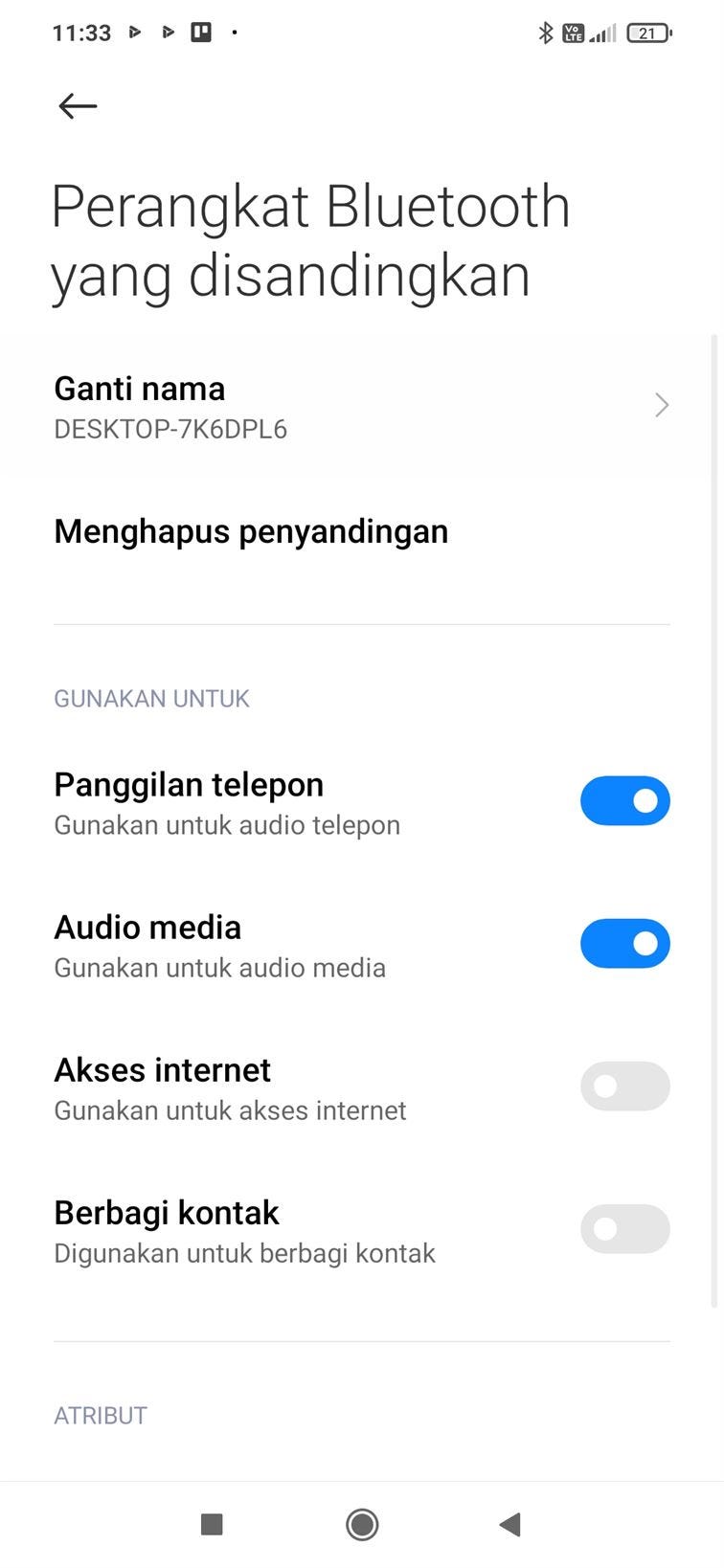
Kesimpulan
Bluetooth adalah salah satu teknologi yang biasa digunakan untuk berbagi file baik itu gambar, video, maupun dokumen.
Tetapi, perkembangan teknologi terus berubah. Bluetooth tidak lagi bisa digunakan hanya untuk itu.
Namun juga bisa digunakan untuk berbagi koneksi internet yang sama. Adapun caranya hanya cukup untuk menyambungkan perangkat yang diinginkan.







Insert code: <i rel="code">Put code here</i> or <i rel="pre">Put code here</i>
Insert image: <i rel="image">Put Url/Link here</i>
Insert title: <b rel="h3">Your title.</b>
Insert blockquote: <b rel="quote">Put text here</b>
Bold font: <b>Put text here</b>
Italics: <i>Put text here</i>
0 Komentar